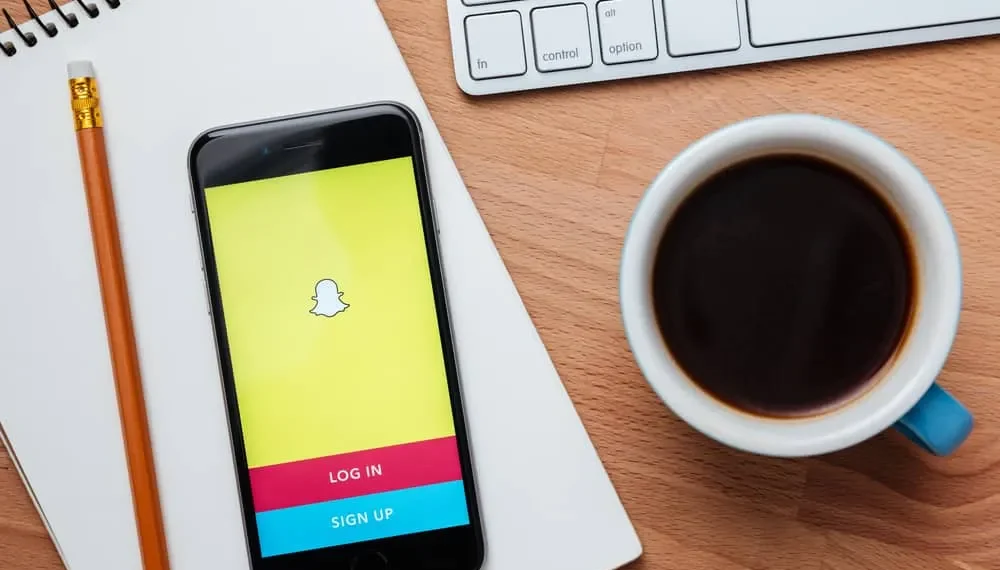Mit Snapchat können Sie jedem Sie als Freund hinzufügen, vorausgesetzt, Sie haben die Funktion „Schnell hinzufügen“ aktiviert. Außerdem benötigen sie weder Ihre Telefonnummer noch Ihren Benutzernamen, um Sie hinzuzufügen.
Wenn jemand Sie als Snapchat -Freund hinzufügt, können Sie ihn anzeigen, die Freundschaftsanfrage annehmen oder ignorieren. Snapchat macht es leicht, alle Personen zu sehen, die Sie auf Snapchat hinzugefügt haben.
Schnelle Antwort
Es gibt verschiedene Möglichkeiten zu sehen, wer Sie auf Snapchat hinzugefügt hat. Sie können zunächst Ihre Freundschaftsanfrage überprüfen, die die Anfragen aller Personen darstellt, die Sie als Snapchat -Freund hinzugefügt haben. Wenn Sie jemandem eine Freundschaftsanfrage gesendet haben, können Sie sehen, ob er Sie auf Snapchat wieder hinzugefügt hat.
Dieser Leitfaden deckt verschiedene Möglichkeiten ab, zu wissen, wer Sie auf Snapchat hinzugefügt hat und wer Sie als Snapchat -Freund zurückgefügt hat. Wir werden Schritte für Android und iOS abdecken, um sicherzustellen, dass alle untergebracht werden. Bleib bei!
Wer hat mich auf Snapchat hinzugefügt?
Auf Snapchat haben Sie unterschiedliche Möglichkeiten, um jemanden hinzuzufügen, einschließlich der Suche nach ihm mit ihrem Benutzernamen oder den vorgeschlagenen Personen von Snapchat. Außerdem können Sie den Snapcode verwenden, um jemanden als Snapchat -Freund zu scannen und hinzuzufügen. Die vielen Möglichkeiten, jemanden auf Snapchat hinzuzufügen, bedeutet, dass Sie oft mehrere Freundschaftsanfragen erhalten.
Um zu wissen, wer Sie auf Snapchat hinzugefügt hat, überprüfen Sie die anstehenden Freundschaftsanfragen. Sie repräsentieren alle Leute, die Sie als Snapchat -Freunde hinzugefügt haben.
Folgen Sie den unteren Schritten:
- Öffnen Sie Ihren Snapchat und greifen Sie auf Ihr Konto zu.
- Klicken Sie auf Ihr Bitmoji/Avatar -Symbol .
- Klicken Sie auf Ihrer Profilseite unter dem Abschnitt "Freunde" auf die Schaltfläche "Freunde hinzufügen" .
- Wenn jemand Sie auf Snapchat hinzugefügt hat, sollten Sie einen "hinzugefügten" Taste "hinzugefügt" sehen.
- Klicken Sie darauf, um Ihre anhängigen Freundschaftsanfragen anzuzeigen.
- Die Kontakte mit einer Schaltfläche "Akzeptieren" auf der rechten Seite sind alle Personen, die Sie auf Snapchat hinzugefügt haben.
Dies ist die einfachste Art zu sagen, wer Sie auf Snapchat hinzugefügt hat, und Sie können sie zurück hinzufügen oder ihre Freundschaftsanfrage ignorieren.
So erkennen Sie, ob jemand Sie auf Snapchat wieder hinzugefügt hat
Eine andere Möglichkeit zu wissen, wer Sie auf Snapchat hinzugefügt hat, besteht darin, zu überprüfen, wer Ihre Freundschaftsanfrage akzeptiert und Sie als Snapchat -Freund zurückgefügt hat. Die schnellste Art zu wissen, wer Sie hinzugefügt hat, besteht darin, zu überprüfen, ob eine Benachrichtigung darüber besteht, dass sie Sie hinzufügen.
Der Nachteil ist, dass Sie es möglicherweise vermissen, die Benachrichtigung zu sehen, weshalb wir unten eine umfassende Alternative anbieten.
Verwenden Sie für iPhone -Benutzer die folgenden Schritte:
- Melden Sie sich in Ihrem Snapchat -Konto an.
- Suchen Sie unten das Chat -Symbol und klicken Sie darauf.
- Klicken Sie auf dem nächsten Bildschirm oben auf das Symbol "New Chat" oben.
- Scrollen Sie nach unten und finden Sie die Person, die Sie wissen möchten, wenn sie Sie als Freund zurückgefügt haben.
- Sobald Sie sie gefunden haben, tippen Sie auf ihren Namen, bis ein neues Fenster angezeigt wird.
- Klicken Sie im Menü auf die Option "Freundschaft verwalten" .
- Der Trick, um zu wissen, ob jemand Sie zurückgegeben hat, ist, wenn Sie die Option für "seinen Namen entfernen" sehen. Wenn nicht, haben sie Sie nicht als ihren Freund hinzugefügt.
Verwenden Sie für Android -Benutzer die folgenden Schritte.
Für Android ist es am besten, die Person, die Sie wissen möchten, einen Schnappschuss zu senden, wenn sie Sie als Freund zurückgefügt haben.
- Öffnen Sie Snapchat und machen Sie einen Schnappschuss . Es könnte zufällig sein, vorausgesetzt, es ist angemessen.
- Sobald Sie Ihren Schnappschuss haben, klicken Sie unten auf die Schaltfläche "An" Senden " .
- Suchen Sie den Benutzer , den Sie abzielen, und klicken Sie auf seinen Namen.
- Klicken Sie auf die Schaltfläche "Senden" , um den Schnappschuss mit ihnen zu teilen.
- Sobald Sie den Snap gesendet haben, werden Sie auf den Bildschirm „Freunde“ umgeleitet.
- Aktualisieren Sie den Bildschirm , indem Sie ziehen und dann Ihren Finger auf Ihrem Bildschirm loslassen.
- Hier ist der Trick; Wenn diese Person Sie nicht als Snapchat -Freund hinzugefügt hat, erhalten Sie einen grauen „anhängigen“ Pfeil unter ihrem Benutzernamen. Wenn Sie dagegen ein "geliefertes" Symbol unter ihrem Namen sehen, bedeutet dies, dass sie Sie als Snapchat -Freund zurückgefügt haben.
So blockieren Sie zufällige Personen, Sie als Snapchat -Freunde hinzuzufügen
Mit Snapchat können zufällige Personen die Funktion „Quick Add“ verwenden, um Sie als Freund hinzuzufügen. Wenn Sie der Meinung sind, dass nicht jeder Sie als Freund hinzufügen sollte, haben Sie die Möglichkeit, zufällige Leute daran zu hindern, Sie auf Snapchat hinzuzufügen.
Wenn Sie die Quick -Add -Funktion deaktivieren, erscheint Ihr Name nicht zufällige Personen auf Snapchat. So geht es darum:
- Öffnen Sie Ihr Snapchat -Konto.
- Klicken Sie auf das Avatar/Bitmoji -Symbol.
- Tippen Sie oben auf die Schaltfläche Einstellungen .
- Klicken Sie auf die Option "Wer können" .
- Tippen Sie auf die Option „Schnell hinzufügen“ und schalten Sie sie aus.
Wenn Quick Add Off ausgeschaltet ist, können zufällige Leute Sie nicht als Snapchat -Freund hinzufügen. Dies ist angemessen, wenn Sie sich nicht über die Benachrichtigungen von Leuten ärgern möchten, die Sie als Freunde auf Snapchat hinzufügen.
Fazit
Snapchat ist eine beliebte Plattform, die mit der jungen Generation überflutet ist, die lebendig ist, um ihre erstaunlichen Eigenschaften zu genießen.
Während Sie auf Snapchat sind, können Sie problemlos jemanden mit der Quick -Add -Funktion hinzufügen, und andere Personen können Sie auch hinzufügen oder Sie zurück hinzufügen, indem Sie Ihre Freundschaftsanfrage annehmen.
In diesem Leitfaden wurde besprochen, wie Sie wissen konnten, wer Sie auf Snapchat hinzugefügt und eine Lösung angeboten hat, um zu verhindern, dass jemand Sie als Freund auf Snapchat hinzufügt.